- English (English)
- Bulgarian (Български)
- Chinese Simplified (简体中文)
- Chinese Traditional (繁體中文)
- Czech (Čeština)
- Danish (Dansk)
- Dutch (Nederlands)
- French (Français)
- German (Deutsch)
- Greek (Ελληνικά)
- Hungarian (Magyar)
- Italian (Italiano)
- Japanese (日本語)
- Korean (한국어)
- Polish (Polski)
- Portuguese (Brazilian) (Português (Brasil))
- Slovak (Slovenský)
- Spanish (Español)
- Swedish (Svenska)
- Ukrainian (Українська)
- Vietnamese (Tiếng Việt)
Yeni Görev penceresi
ABBYY FineReader'ı başlattığınızda Yeni Görev belgeler açabileceğiniz, tarayabileceğiniz, oluşturabileceğiniz ya da karşılaştırabileceğiniz bir pencere açılır. Yeni Görev penceresi kapatılmışsa veya ABBYY FineReader Windows Explorer'da bir dosyaya sağ tıklanarak başlatılmışsa PDF Düzenleyici ekranındaki Belge sekmesinde ya da OCR Düzenleyici ekranının ana araç çubuğunda yer alan  düğmesine tıklayarak programın ana ekranına dönebilirsiniz.
düğmesine tıklayarak programın ana ekranına dönebilirsiniz.
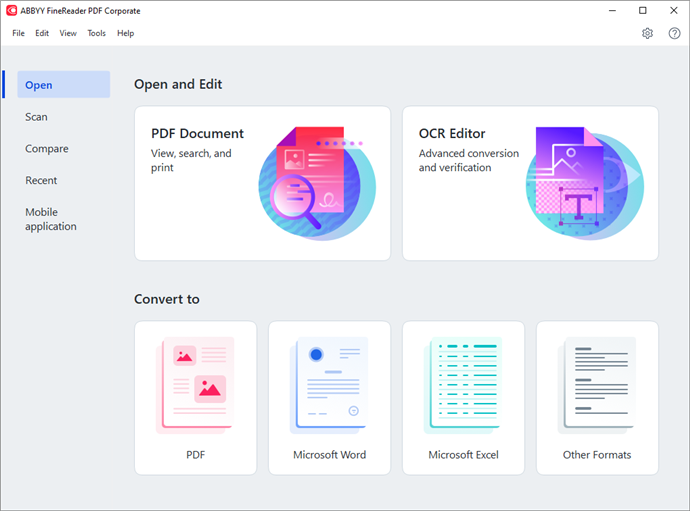
Bir belgeyi işlemeye başlamak için bir görev seçin:
- Sol bölmede:
- Başka bir PDF/A versiyonu seçmek için Aç İşlemeniz gereken belgelere zaten sahip iseniz 'e tıklayın.
- Önce kağıt belgeleri taramanız gerekiyorsa Tara üzerine tıklayın.
- Aynı belgenin iki versiyonunu karşılaştırmak istiyorsanız Karşılaştır üzerine tıklayın.
- Başka bir PDF/A versiyonu seçmek için Son açılanlar daha önce kaydedilen bir PDF belgesi ya da OCR projesi üzerinde çalışmaya devam etmek istiyorsanız 'e tıklayın.
- iOS için FineReader PDF kullanarak akıllı telefonunuzda belgeler oluşturmak ve bilgisayarınızda bu dosyalar üzerinde çalışmaya devam etmek için Mobil uygulama seçeneğine tıklayın
- Sağ bölmeden uygun görevi seçin.
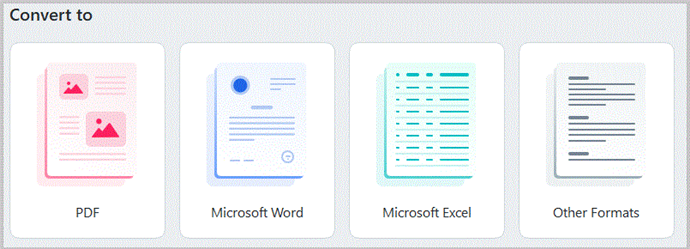
 Tüm ABBYY FineReader görevleri, Seçenekler iletişim kutusunda belirtilen ayarlar kullanılarak gerçekleştirilir. Bu iletişim kutusunu açmak için Araçlar > Seçenekler... seçimini yapın.
Tüm ABBYY FineReader görevleri, Seçenekler iletişim kutusunda belirtilen ayarlar kullanılarak gerçekleştirilir. Bu iletişim kutusunu açmak için Araçlar > Seçenekler... seçimini yapın.
Bölüm içeriği
12.06.2024 14:31:49